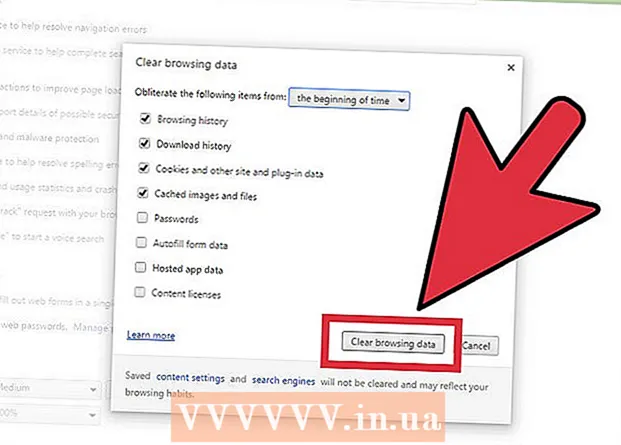Автор:
Virginia Floyd
Дата На Създаване:
8 Август 2021
Дата На Актуализиране:
1 Юли 2024
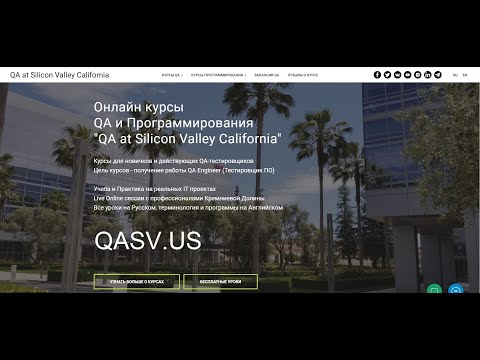
Съдържание
- Стъпки
- Метод 1 от 4: Как да добавите проверка на правописа на Facebook към Google Chrome
- Метод 2 от 4: Как да добавите проверка на правописа на Facebook към Mozilla Firefox
- Метод 3 от 4: Как да добавите Facebook Проверка на правописа в Safari
- Метод 4 от 4: Как да добавите проверка на правописа на Facebook към Internet Explorer
- Съвети
Напоследък Grammar Nazi се среща навсякъде - най -често в необятността на социалните мрежи като Facebook. Ето защо е толкова важно да следите какво точно публикувате, включително граматика, избор на думи и, разбира се, правопис, за да не се хванете за разпространението и да не бъдете подложени на порой от подигравки. Повечето браузъри имат вградена програма за проверка на правописа, която помага да се поправят всякакви правописни грешки в статусите. Добавянето на проверката на правописа на Facebook към популярните браузъри е само на няколко крачки.
Стъпки
Метод 1 от 4: Как да добавите проверка на правописа на Facebook към Google Chrome
 1 Влезте в профила си във Facebook. Създайте нов раздел в Google Chrome и посетете Facebook, като отидете на www.facebook.com.
1 Влезте в профила си във Facebook. Създайте нов раздел в Google Chrome и посетете Facebook, като отидете на www.facebook.com. - Ако не сте влезли веднага, въведете информацията за акаунта си в съответните текстови полета и щракнете върху бутона Вход, за да влезете в профила си.
 2 Публикувайте състоянието. Кликнете върху полето „За какво мислите?“ в горната част на страницата и въведете състоянието, което искате да публикувате.
2 Публикувайте състоянието. Кликнете върху полето „За какво мислите?“ в горната част на страницата и въведете състоянието, което искате да публикувате.  3 Включете проверката на правописа на Google Chrome. Щракнете с десния бутон върху текстовото поле „Какво мислите?“ и в падащото меню изберете опцията „Опции за проверка на правописа“. От падащото меню изберете „Проверка на правописа в текстови полета“, което се появява, след като активирате инструмента за проверка на правописа.
3 Включете проверката на правописа на Google Chrome. Щракнете с десния бутон върху текстовото поле „Какво мислите?“ и в падащото меню изберете опцията „Опции за проверка на правописа“. От падащото меню изберете „Проверка на правописа в текстови полета“, което се появява, след като активирате инструмента за проверка на правописа. - Ако под думата се появи червен ред, това означава, че думата е грешно написана.
 4 Коригирайте правописни грешки. Щракнете с десния бутон върху подчертаната дума, за да се покаже списък с възможни правописи. Изберете една от предложените думи от списъка и тя ще замени тази, в която сте сгрешили.
4 Коригирайте правописни грешки. Щракнете с десния бутон върху подчертаната дума, за да се покаже списък с възможни правописи. Изберете една от предложените думи от списъка и тя ще замени тази, в която сте сгрешили.
Метод 2 от 4: Как да добавите проверка на правописа на Facebook към Mozilla Firefox
 1 Влезте в профила си във Facebook. Създайте нов раздел в Mozilla Firefox и посетете Facebook, като отидете на www.facebook.com.
1 Влезте в профила си във Facebook. Създайте нов раздел в Mozilla Firefox и посетете Facebook, като отидете на www.facebook.com. - Ако не сте влезли веднага, въведете информацията за акаунта си в съответните текстови полета и щракнете върху бутона Вход, за да влезете в профила си.
 2 Публикувайте състоянието. Кликнете върху полето „За какво мислите?“ в горната част на страницата и въведете състоянието, което искате да публикувате.
2 Публикувайте състоянието. Кликнете върху полето „За какво мислите?“ в горната част на страницата и въведете състоянието, което искате да публикувате.  3 Включете проверката на правописа в Mozilla Firefox. Щракнете с десния бутон върху текстовото поле „Какво мислите?“ и в падащото меню изберете опцията „Проверка на правописа“. Ако проверката на правописа вече е активна, ще има отметка до този елемент.
3 Включете проверката на правописа в Mozilla Firefox. Щракнете с десния бутон върху текстовото поле „Какво мислите?“ и в падащото меню изберете опцията „Проверка на правописа“. Ако проверката на правописа вече е активна, ще има отметка до този елемент. - Ако под думата се появи червен ред, това означава, че думата е грешно написана.
 4 Коригирайте правописни грешки. Щракнете с десния бутон върху подчертаната дума, за да се покаже списък с възможни правописи. Изберете една от предложените думи от списъка и тя ще замени тази, в която сте сгрешили.
4 Коригирайте правописни грешки. Щракнете с десния бутон върху подчертаната дума, за да се покаже списък с възможни правописи. Изберете една от предложените думи от списъка и тя ще замени тази, в която сте сгрешили.
Метод 3 от 4: Как да добавите Facebook Проверка на правописа в Safari
 1 Влезте в профила си във Facebook. Създайте нов раздел в Safari и посетете Facebook, като отидете на www.facebook.com.
1 Влезте в профила си във Facebook. Създайте нов раздел в Safari и посетете Facebook, като отидете на www.facebook.com. - Ако не сте влезли веднага, въведете информацията за акаунта си в съответните текстови полета и щракнете върху бутона Вход, за да влезете в профила си.
 2 Публикувайте състоянието. Кликнете върху полето „За какво мислите?“ в горната част на страницата и въведете състоянието, което искате да публикувате.
2 Публикувайте състоянието. Кликнете върху полето „За какво мислите?“ в горната част на страницата и въведете състоянието, което искате да публикувате.  3 Включете проверката на правописа в Safari. Щракнете с десния бутон върху текстовото поле „Какво мислите?“ и изберете „Правопис и граматика“ от падащото меню. Изберете Проверка на правописа, докато пишете, от контекстното меню, за да активирате вградената проверка на правописа на Safari.
3 Включете проверката на правописа в Safari. Щракнете с десния бутон върху текстовото поле „Какво мислите?“ и изберете „Правопис и граматика“ от падащото меню. Изберете Проверка на правописа, докато пишете, от контекстното меню, за да активирате вградената проверка на правописа на Safari. - Ако под думата се появи червен ред, това означава, че думата е написана погрешно.
 4 Коригирайте правописни грешки. Щракнете с десния бутон върху подчертаната дума, за да се покаже списък с възможни правописи. Изберете една от предложените думи от списъка и тя ще замени тази, в която сте сгрешили.
4 Коригирайте правописни грешки. Щракнете с десния бутон върху подчертаната дума, за да се покаже списък с възможни правописи. Изберете една от предложените думи от списъка и тя ще замени тази, в която сте сгрешили.
Метод 4 от 4: Как да добавите проверка на правописа на Facebook към Internet Explorer
 1 Влезте в профила си във Facebook. Създайте нов раздел в Internet Explorer и посетете Facebook, като отидете на www.facebook.com.
1 Влезте в профила си във Facebook. Създайте нов раздел в Internet Explorer и посетете Facebook, като отидете на www.facebook.com. - Ако не сте влезли веднага, въведете информацията за акаунта си в съответните текстови полета и щракнете върху бутона Вход, за да влезете в профила си.
 2 Публикувайте състоянието. Кликнете върху полето „За какво мислите?“ в горната част на страницата и въведете състоянието, което искате да публикувате.
2 Публикувайте състоянието. Кликнете върху полето „За какво мислите?“ в горната част на страницата и въведете състоянието, което искате да публикувате.  3 Включете проверката на правописа в Safari. Щракнете с десния бутон върху текстовото поле „Какво мислите?“ и в падащото меню изберете „Управление на езика“. В прозореца, който се отваря, изберете предпочитания език, за да активирате вградената проверка на правописа в Internet Explorer.
3 Включете проверката на правописа в Safari. Щракнете с десния бутон върху текстовото поле „Какво мислите?“ и в падащото меню изберете „Управление на езика“. В прозореца, който се отваря, изберете предпочитания език, за да активирате вградената проверка на правописа в Internet Explorer. - За по -точна проверка на правописа изберете „руски“ от списъка на наличните езици.
- Ако под думата се появи червен ред, това означава, че думата е грешно написана.
 4 Коригирайте правописни грешки. Щракнете с десния бутон върху подчертаната дума, за да се покаже списък с възможни правописи. Изберете една от предложените думи от списъка и тя ще замени тази, в която сте допуснали грешка.
4 Коригирайте правописни грешки. Щракнете с десния бутон върху подчертаната дума, за да се покаже списък с възможни правописи. Изберете една от предложените думи от списъка и тя ще замени тази, в която сте допуснали грешка.
Съвети
- Проверките на правописа поддържат не само руски, но и други езици.
- Кои езици поддържа браузърът също ще определя кои думи правописа ще проверява автоматично.